MP4 merupakan format video yang umum yang menyimpan data audio dan video dengan ukuran yang terkompres. Sebagai perbandingan, MPEG merupakan codec yang banyak digunakan pada berbagai format file video yang populer. Kedua file format tersebut amat populer dan menawarkan beragam kelebihan. Jika anda ingin mengetahui format file video mana yang paling sesuai, artikel ini dapat membantu anda.
Dalam artikel ini, kami menyoroti pada perbedaan utama antara format file MP4 dan MPEG secara terstruktur. Selain itu, kami juga akan memperkenalkan tool konversi yang efisien yang dapat membantu anda melakukan konversi MPEG ke MP4 dengan cepat.

Bagian 1: Perbandingan MPEG dan MP4
Apakah anda tahu perbandingan antara format MPEG dan MP4? Pada bagian ini akan membantu anda memahami perbedaan antara MP4 dan MPEG melalui analisis komparatif.
1. MPEG
MPEG adalah singkatan Motion Pictures Expert Group, yang merupakan codec video yang digunakan pada berbagai format file. MPEG menyimpan data audio dan video menggunakan teknik kompresi MPEG-1 dan MPEG-2. Format yang biasanya digunakan ini dapat dibuka menggunakan berbagai pemutar media seperti VLC, QuickTime Player, dan sebagainya.
2. MP4
MP4 merupakan format file yang populer digunakan untuk stream dan download video dengan lancar. MP4 terdiri dari video yang terkompres dan data terkait yang wajib untuk memainkan file video. Dibandingkan dengan format video lainnya, MP4 menawarkan kualitas yang tinggi dengan ukuran file yang lebih kecil.
Perbedaan antara MPEG dan MP4
Berikut merupakan faktor pembeda yang dapat membantu anda memahami perbedaan antara MPEG dan MP4:
- Tipe
MP4 memiliki 2 versi yang berbeda yang dikembangkan secara terpisah. MPEG-4 Part 1 (Systems) merupakan edisi pertama yang dikembangkan pada tahun 2001. Versi kedua, MPEG-4 Part 14 (MP4 file format), dikembangkan pada tahun 2003.
MPEG tersedia dalam berbagai tipe seperti MPEG-1, MPEG-2, MPEG-3, MPEG-4, MPEG-7, MPEG-21, MPEG-A, MPEG-B, MPEG-C, MPEG-D, MPEG-E, MPEG-V, MPEG-M, MPEG-U, MPEG-H, MPEG-DASH, MPEG-I, MPEG-CCIP, MPEG-G, MPEG-IoMT, dan MPEG-5.
- Sejarah Pengembangan
File MP4 dikembangkan oleh Moving Pictures Expert Group dan melakukan rilis pertamanya pada tahun 2001. Sebagai perbandingan, MPEG dibentuk oleh IEC dan ISO pada tahun 1998, yang juga dikenal dengan Moving Picture Experts Group.
- Kompatibilitas
MP4 menunjukkan kompatibilitas dengan berbagai pemutar media seperti Apple QuickTime Player, Microsoft Windows Media Player, VideoLAN VLC Media Player, Arcsoft TotalMedia Theatre, dan sebagainya. Di sisi lain, MPEG mendukung Microsoft Movies and TV, Apple QuickTime Player, VLC Media Player, Microsoft Windows Media Player, Eltima Elmedia Player, dan banyak lainnya.
| Kriteria | MPEG | MP4 |
| Tipe | Codec | Format |
| Pengembang | ISO dan IEC (Moving Pictures Expert Group) | Moving Pictures Expert Group |
| Dirilis pada | 1998 | 2001 |
| Pemutar Media dan Perangkat yang Didukung | Microsoft Movies and TV, Apple QuickTime Player, VLC media player, Microsoft Windows Media Player, Eltima Elmedia Player, dan lain-lain. | Apple QuickTime Player, Microsoft Windows Media Player, VideoLAN VLC Media Player, Arcsoft TotalMedia Theatre, dan lain-lain. |
| Digunakan untuk | Untuk video dalam siaran televisi digital standar, VCD, DVD | Streaming, memainkan dan mendownload file berkualitas tinggi |
Bagian 2: MPEG VS MP4: mana yang anda butuhkan
Pada bagian ini, kami akan menyoroti kelebihan dan kekurangan file MP4 dan MPEG dengan sistematis. Dengan mempelajari kelebihan dan kekurangan kedua format file tersebut, anda akan dapat memilih dengan mudah format file yang diinginkan.
| MPEG | |
| Kelebihan | Kekurangan |
| MPEG dapat digunakan pada berbagai format file seperti MXF, MP4, AVI, MOV, dan sebagainya. | Karena file MPEG menyediakan data berkualitas tinggi, ukuran file tentu akan menjadi besar. |
| Format file menunjukkan kompatibilitas dengan browser web utama dan dapat berfungsi di berbagai platform. | MPEG tidak fleksibel, sehingga anda tidak dapat mengedit video dalam format video ini. |
| Format file MPEG dapat menghasilkan salinan file asli dengan tetap menjaga kualitas yang tinggi. |
| MP4 | |
| Kelebihan | Kekurangan |
| MP4 kompatibel dengan berbagai pemutar media seperti VLC, GOM, atau Windows Media Player. Sehingga, anda dapat memutar video MP4 di berbagai pemutar media dengan lancar. | Saat mengompres file MP4 ke ukuran yang lebih kecil, kualitas audio atau video dapat menurun selama prosesnya. |
| Format video mendukung teknologi yang paling modern, sehingga memungkinkan untuk memberikan kualitas layaknya DVD. | File MP4 tergantung pada beberapa codec yang spesifik. Jika ada ketidakcocokan dengan codec tertentu, audio bisa jadi tidak sinkron. |
| Format file MP4 dapat digunakan dalam mengembangkan presentasi karena mendukung objek 3D. |
Kesimpulan Penulis
MP4 adalah format file video, sedangkan MPEG adalah suatu codec yang digunakan dalam format video yang berbeda. Inilah mengapa kami tidak dapat membuat perbandingan yang tepat di antara keduanya, karena kedua format file tersebut memiliki kegunaan yang spesifik. MP4 digunakan secara luas untuk menghasilkan video berkualitas tinggi yang dapat di-stream di telepon genggam, komputer, dan melalui internet. Di sisi lain, penggunaan MPEG terbatas pada VCD dan DVD untuk video berkualitas rata-rata.
Bagian 3: Cara konversi MPEG ke MP4 dan sebaliknya
Ada kalanya anda perlu melakukan konversi MPEG ke MP4 karena masalah inkompatibilitas. Untuk konversi yang cepat dan berkualitas tinggi, tool yang paling sesuai adalah Wondershare UniConverter. Dengan tampilan yang ramah bagi pengguna, anda dapat melakukan konversi format file video tanpa kesulitan apapun. Selain itu, kualitas asli video tidak akan rusak selama dan setelah proses konversi.
Fitur utama tool konversi UniConverter
- UniConverter mendukung lebih dari 1000 format file video, termasuk format MP4 san MPEG.
- Kecepatan konversi 120X lebih cepat sehingga anda akan mendapatkan hasil dengan cepat.
- Alat ini mendukung konversi video secara batch, di mana anda dapat melakukan konversi berbagai format file dalam waktu bersamaan.
- Software ini menyediakan konversi lossless, sehingga menjaga video asli dan kualitas video yang tinggi setelah konversi.
- UniConverter kompatibel dengan sistem operasi umum seperti Windows dan Mac.
Panduan konversi MPEG ke MP4 menggunakan tool konversi UniConverter
Untuk mengonversi MPEG ke MP4, anda dapat merujuk pada beberapa langkah berikut:
Langkah 1 Pilih tool konversi
Mulai dengan menjalankan tool UniConverter pada komputer anda. Dari beranda, pilih tool "Converter" untuk melanjutkan dengan proses konversi.
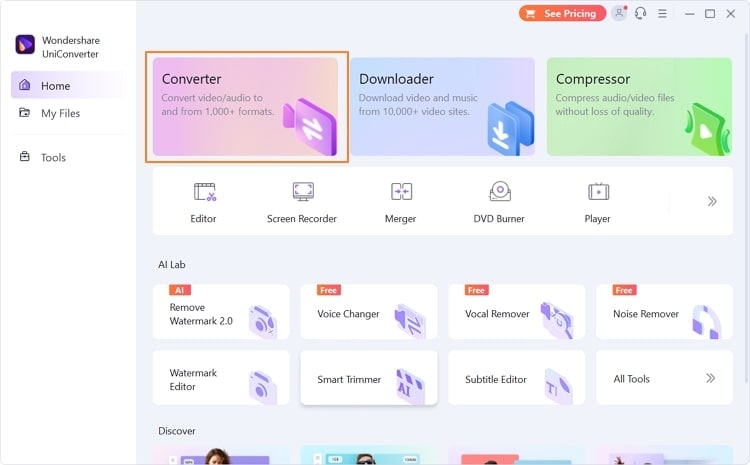
Langkah 2 Atur format output
Pada jendela baru, tekan tombol "Add File" dan impor file video dari PC anda untuk dikonversi. Saat selesai, lanjutkan ke opsi "Output Format" dan pilih tab "Video". Di sini, anda dapat memilih format video yang diinginkan pada bagian kiri. Selain itu, anda dapat memilih resolusi video pada bagian kanan.

Langkah 3 Mulai konversi
Anda dapat pula memilih folder tujuan dengan menavigasi ke "File Location". Kemudian, aktifkan fitur "High Conversion Speed" dan tekan tombol "Convert".

Langkah 4 Preview hasil
Setelah proses konversi selesai, anda dapat melihat kata "Success" di bawah tab Converting. Anda dapat menuju tab "Finished" untuk melihat preview video yang dikonversi.

Wondershare UniConverter — Toolbox serbaguna untuk Windows dan Mac.
Mengedit video pada Mac dengan trimming, cropping, menambahkan efek, dan subtitel.
Alat konversi video ke format apapun dengan kecepatan 90X lebih cepat.
Kompres file video atau audio tanpa kehilangan kualitas.
Smart trimmer untuk memotong dan split video secara otomatis.
Editor subtitel dengan kemampuan AI yang baik untuk menambahkan subtitel pada video tutorial anda secara otomatis.
Mendownload video online apapun untuk mengajar dari lebih dari 10.000 platform dan situs.
Kesimpulan
Format MPEG dan MP4 secara umum digunakan dalam bidang yang berbeda, seperti streaming video, pengeditan, DVD, dan platform lainnya. Artikel ini mendiskusikan perbedaan utama antara dua format file secara sistematis. Jika ada masalah inkompatibilitas, anda dapat melakukan konversi MPEG ke MP4 menggunakan UniConverter. Tool ini menyediakan pemrosesan secara batch yang memungkinkan anda melakukan konversi sejumlah format video bersamaan tanpa mengubah kualitas asli.



Christine Smith
chief Editor